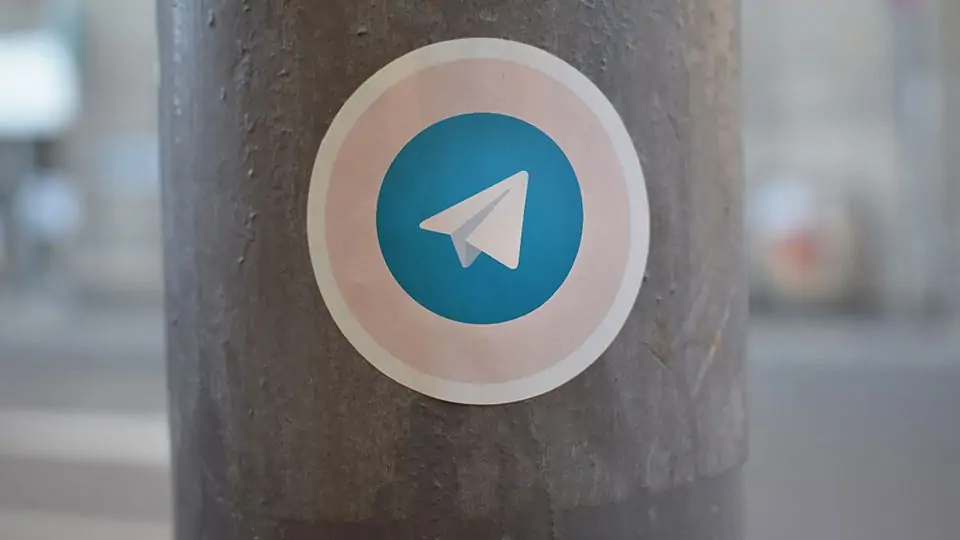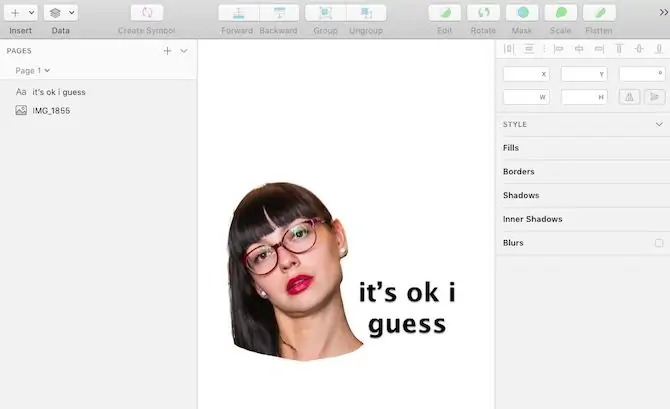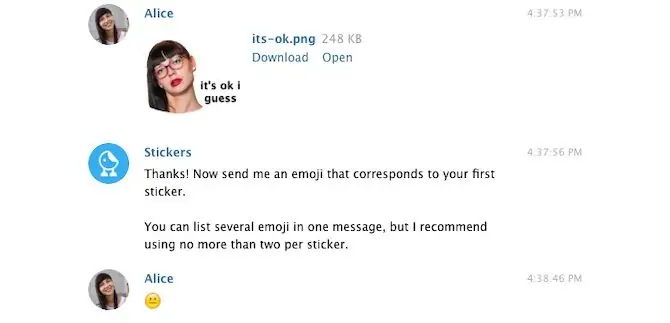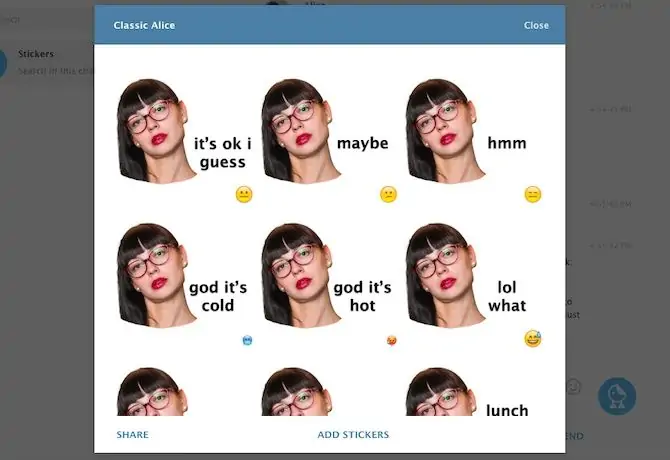استفاده از استیکر یکی از امکانات پیامرسانهایی مثل تلگرام است. اگر حوصله داشته باشید میتوانید به راحتی با تصاویر سلفی خودتان یا تصاویری که دوست دارید، استیکر پک بسازید و در گفتگوهای خویش با دیگران از آن استفاده کنید و همینطور آن را به اشتراک بگذارید.
در این مقاله به آموزش ساخت استیکر برای Telegram میپردازیم. با ما باشید.
ساخت استیکر برای استفاده در برخی پیامرسانهای امروزی بسیار ساده است و در حقیقت بخش وقتگیر، انتخاب عکس و ویرایش کردن آن است. البته منظور از استیکر، صرفاً شکلکهای کوچک تلگرامی نیست بلکه در شبکههای اجتماعی نظیر Instagram نیز میتوان از استیکرهای متفاوتی استفاده کرد.
به علاوه پس از ساخت استیکر برای تلگرام، میتوانید از آن در پیامرسانهای دیگر نظیر WhatsApp نیز استفاده کنید.
نکتهی جالب این است که برای ساخت استیکر ویژهی Telegram، نیازی به داشتن حساب کاربری Developer یا توسعهدهنده نیست. رباتی برای این کار طراحی شده و کافی است عکسها را آماده کنید و برای این ربات تلگرامی بفرستید. در ادامه مراحل کار را توضیح میدهیم.
طراحی عکس به عنوان استیکر
شرایط خاصی برای عکسهایی که به عنوان استیکر ویژهی تلگرام طراحی میشود، وجود دارد:
- استیکرهای تلگرام میبایست تصاویری با فرمت PNG و پسزمینه شفاف باشند.
- ابعاد عکسها میبایست ۵۱۲ پیکسل در ۵۱۲ پیکسل باشد.
- هر استیکر میبایست یک فایل عکس مجزا باشد.
و دو نکتهی مهم دیگر:
- میتوانید برای استیکرها یک آیکون کوچک در ابعاد ۱۰۰ در ۱۰۰ پیکسل نیز طراحی کنید که البته اختیاری است. آیکون نیز میبایست فرمت PNG داشته باشد و زمینهی آن شفاف باشد.
- قابلیت آپلود کردن عکسها از طریق گوشی و تبلت و همینطور ویندوز و مکاواس وجود دارد. میتوانید از طریق اپلیکیشن تحت وب تلگرام نیز عکسها را آپلود کنید.
اما سوال و کار وقتگیر و اصلی این است:
چطور پسزمینهی عکس را حذف کرده و بیرنگ کنیم؟
برای طراحی کردن استیکرهای تلگرام، بهتر است از نرمافزارهای تخصصی ویرایش عکس نظیر Photoshop یا GIMP استفاده کنید و آیکونهایی با پسزمینهی شفاف بسازید. میتوانید با گوگل کردن، تعدادی عکس مناسب پیدا کنید و سپس به کمک فتوشاپ، بکگراند را حذف کنید تا تنها سوژهی اصلی باقی بماند.
برش زدن و حذف کردن پسزمینه در عکسهایی از نوع نقاشی و طراحی و اسکرینشات از انیمه و انیمیشن، سادهتر است چرا که بافت پیچیده و ظریفی ندارند. حتی با نرمافزار PowerPoint که مخصوص ویرایش کردن عکس نیست هم میتوانید پسزمینهی تصاویر را حذف کنید!
میتوانید از حالتهای مختلف خودتان عکس سلفی بگیرید و به عنوان استیکر در چت با دوستان استفاده کنید.
استیکر پک یا به عبارت دیگر بستههای استیکر اینستاگرام معمولاً شامل ۱۰ تا ۲۰ استیکر است اما محدودیت خاصی در این مورد وجود ندارد. به همین علت است که بعضی استیکر پکها بیش از ۱۰۰ استیکر دارند!
کار با ربات استیکر در تلگرام
پس از آماده کردن تصاویر، به آدرس ربات استیکر تلگرام مراجعه کنید تا ربات مربوط به استیکرهای تلگرام شروع به کار کند. روش دیگر این است که اپلیکیشن Telegram را اجرا کنید و عبارت stickers را در کادر جستجو تایپ کنید. اولین چت در نتایج جستجو، به ربات استیکرها مربوط میشود. روی آن کلیک یا تپ کنید.
در چت با ربات استیکرهای تلگرام، فرمانهای زیر را برای ساخت استیکر پک جدید، اضافه کردن استیکرها و تغییر در ترتیب استیکرها و همینطور بررسی آمار استفاده از استیکر یا استیکرپک کاربرد دارد:
- /newpack برای ایجاد استیکر پک جدید تلگرام
- /addsticker برای افزودن استیکر به استیکر پک
-
/delsticker برای حذف استیکر از استیکر پک
- /ordersticker برای تغییر ترتیب استیکرها در پک استیکر
- /stats برای نمایش آمار استفاده از یک استیکر خاص
- /top برای دیدن استیکرهای محبوب یک پکیج
- /packstats برای نمایش آمار استفاده از یک پک استیکر
- /packtop برای نمایش پرکاربردترین استیکر پکهای شما
- /cancel برای کنسل کردن هر فرمانی که اخیراً اجرا کردهاید
آپلود کردن تصاویر برای ساخت استیکر
استفاده از ربات ساخت استیکرهای تلگرام بسیار ساده است. بعد از کلیک روی چت با ربات استیکر تلگرام، اولین کار این است که یک پک جدید با دستور newpack بسازید. بنابراین:
عبارت /newpack را تایپ کنید و کلید Enter را فشار دهید یا روی دکمهی Send تپ کنید.
ربات از شما در مورد نام پک جدید سوال میکند. نام مناسبی تایپ کنید و پیام را برای ربات ارسال کنید.
حال روی آیکون File کلیک یا تپ کنید و اولین استیکر که در واقع اولین فایل PNG با پسزمینهی شفاف است را انتخاب کنید.
دقت کنید که روی آیکون دوربین تپ نکنید چرا که ربات استیکرهای تلگرام، استفاده از عکس گرفته شده با دوربین گوشی یا تبلت را رد میکند.
در ادامه ربات از شما درخواست میکند که یکی از ایموجیها را به استیکر آپلود شده تخصیص دهید. ایموجی که با عکس آپلود شده ارتباط معنایی دارد را انتخاب کنید و سپس Enter را فشار دهید یا روی دکمهی ارسال پیام تپ کنید.
میتوانید دو ایموجی به یک استیکر اختصاص بدهید و حتی ایموجیهای متعددی را به یک استیکر اختصاص بدهید اما تلگرام توصیه میکند که حداکثر ۲ ایموجی برای یک استیکر در نظر بگیرید.
با همین روش استیکرهای بعدی را آپلود کنید و برای هر مورد، یک ایموجی انتخاب کنید.
پس از تکمیل کار فرمان /publish را تایپ کنید و Enter را فشار دهید یا روی دکمهی ارسال پیام تپ کنید.
در این مرحله میتوانید آیکونی که برای استیکر پک ساختهاید را آپلود کنید. اگر آیکونی در نظر نگرفتهاید، فرمان /skip را تایپ کنید تا اولین استیکر به عنوان آیکون پک استیکر انتخاب شود.
آخرین مرحله این است که اسم کوتاهی برای استیکر پک جدید انتخاب کنید تا در URL مربوط به آن استفاده شود. روی لینک کلیک کنید و بررسی کنید که همه چیز صحیح باشد.
حروفی مثل اسپیس حذف میشود. به عنوان مثال اگر از عبارت Classic Alice استفاده کنید، آدرس استیکرپک به صورت https://t.me/addstickers/ClassicAlice خواهد شد.
استفاده از استیکرهای ساختهشده در Telegram
در حال حاضر تلگرام سایت یا بخشی به اسم فروشگاه استیکر ندارد و در واقع عموم افراد نمیتوانند لیستی از تمام استیکرهای موجود را مشاهده کنند. بنابراین پک استیکر شما تا زمانی که از آن در چتها استفاده نکنید، احتمالاً کشف نمیشود و خاک میخورد!
زمانی که روی لینک استیکر پک تپ یا کلیک میکنید، دو گزینه و روش برای به اشتراکگذاری آن نمایان میشود:
- Share که برای فروارد کردن یا به عبارت دیگر فرستادن آدرس استیکر پک به مخاطبین موردنظر یا گروههایی که انتخاب میکنید، کاربرد دارد.
- Add Stickers که موجب اضافه شدن استیکر پک به مجموعه پکهای شما میشود و در واقع از این پس میتوانید از استیکر پک ساخته شده، در چتها استفاده کنید. به این ترتیب کسانی که برایشان استیکری ارسال میکنید، متوجه میشوند که شما استیکر جدیدی ساختهاید. بنابراین مخاطبین شما میتوانند روی استیکر تپ کرده و سپس Add Stickers تپ کنند تا ایشان نیز از این پک جدید استفاده کنند.
makeuseofسیارهی آیتی